1、新建两个文件夹,一个存放原图片,一个存放修改好的图片。
2、打开Photoshop软件,将任意一张原图拖动到PS工作区域,点击菜单栏的窗口——动作——创建新动作,
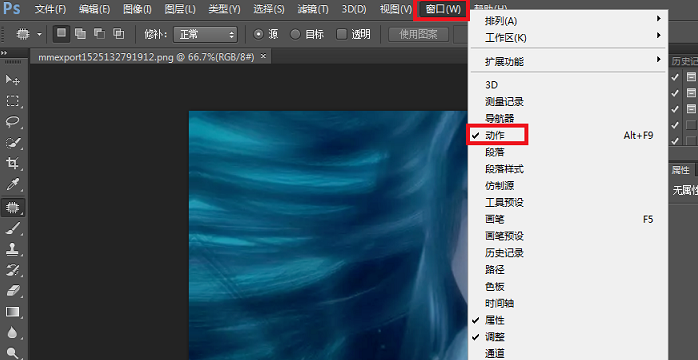
3、弹出窗口,输入动作名称,点击确定,
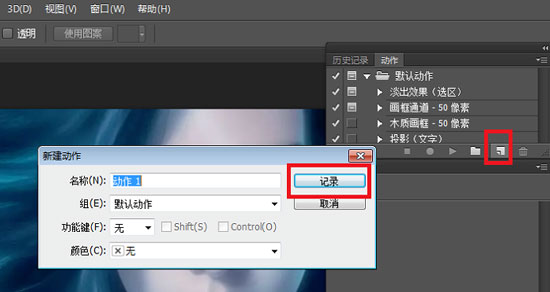
4、创建完成,Photoshop将会自动记录之后的每一步操作,开始修改图片尺寸,点击菜单栏的图像——图像大小,
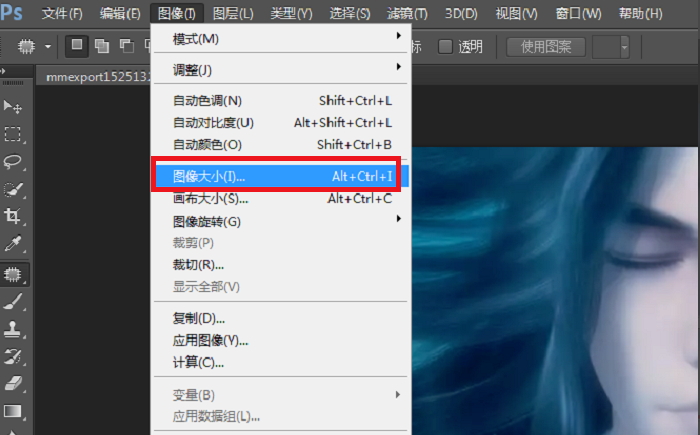
5、弹出窗口,修改尺寸,点击确定,
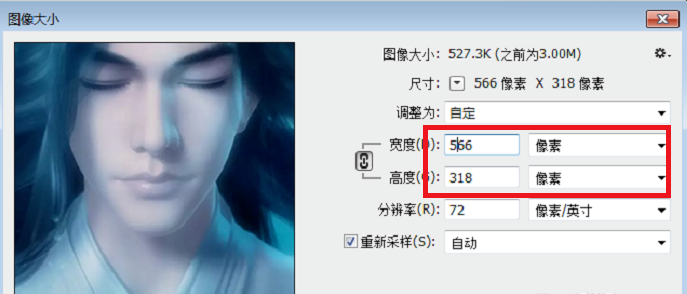
上一页 1 2 下一页
1、新建两个文件夹,一个存放原图片,一个存放修改好的图片。
2、打开Photoshop软件,将任意一张原图拖动到PS工作区域,点击菜单栏的窗口——动作——创建新动作,
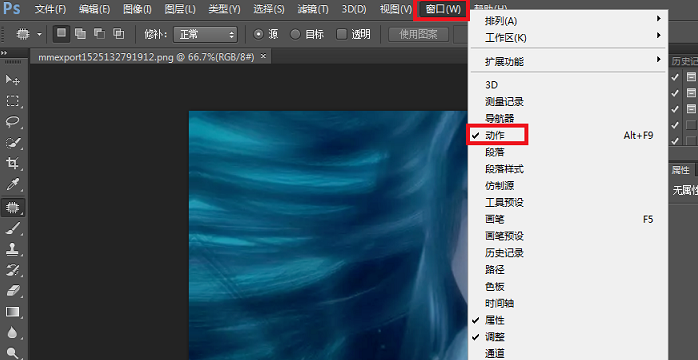
3、弹出窗口,输入动作名称,点击确定,
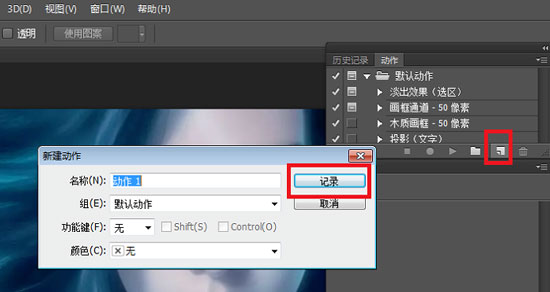
4、创建完成,Photoshop将会自动记录之后的每一步操作,开始修改图片尺寸,点击菜单栏的图像——图像大小,
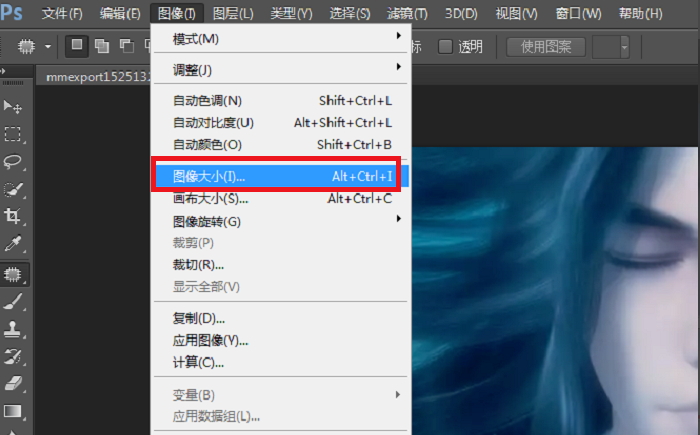
5、弹出窗口,修改尺寸,点击确定,
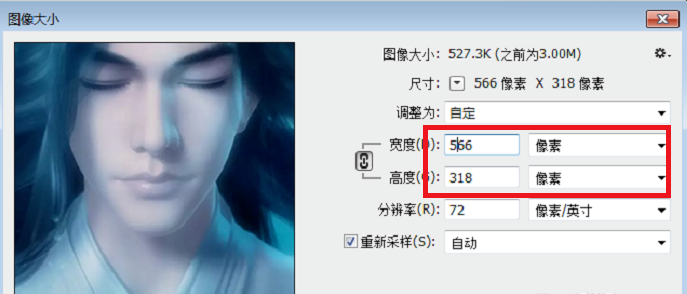
上一页 1 2 下一页